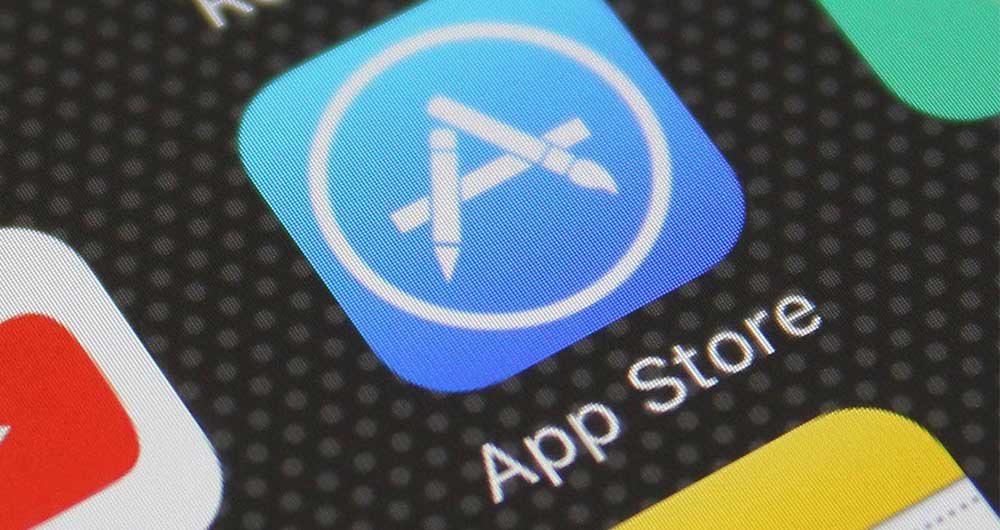
طبق اطلاعات منتشر شده رسمی از سوی شرکت اپل و صحبتهای منابع داخلی، شرکت اپل به واسطه تحریم های آمریکا برخی از برنامههای محبوب و معروف فروشگاه اپ استور را حذف کرده است.
برخی از منابع آگاه داخلی از جمله مدیران شرکتهای بزرگ و کارشناسان حوزه فناوری اطلاعات از حذف اپلیکیشنهای محبوب ایرانی در فروشگاه اپ استور متعلق به شرکت اپل خبر دادهاند و اعلام شده است که اپلیکیشنهای محبوب و معروف دیجی کالا، تخفیفان، الو پیک، علی بابا و دیلون از فروشگاه اپ استور به دنبال تحریمهای ایالات متحده آمریکا حذف شده است.
حذف برنامههای محبوب و پرکاربرد سازمانها و شرکتهای اینترنتی ایرانی ازفروشگاه اپ استور داستان جدیدی نیست و در گذشته نیز به صورت متعدد این اتفاق افتاده است که نمونه نسبتا جدید آن حذف برنامههای ایرانی با سیستم پرداخت شاپرک بود که باعث گرفتاری بسیاری از استارت آپها و سازمانهای ایرانی فعال در حوزه کسب و کارهای اینترنتی شد اما این بار شرکت اپل بیانیهای را برای برخی از شرکتهای ایرانی ایمیل کرده است که متن آن به شرح زیر است:
ما در حال حاضر نمیتوانیم اپلیکیشن شما را در فروشگاه اپ استور قرار دهیم. بر اساس قوانین و تحریمهای ایالات محتده آمریکا، فروشگاه اپ استور نمیتواند میزبان اپلیکیشن کشورهای تحت این تحریم باشد؛ البته این برنامه ممکن است در آینده تغییر کند. در صورتی که این تحریمها برداشته شود، پیغامی حاوی آپلود مجدد اپلیکیشنها برای شما ارسال خواهد شد.
مدیر عامل و بنیانگذار سرویس غذای دلیون، مهدی تقیزاده در مصاحبه با نشریهی فایلنشان تریبون گفت: هیچ نظمی در حرکت جدید اپل وجود ندارد. با این که اپلیکیشن مخصوص دلیون و برخی دیگر از اپاستور حذف شده است، ولی همچنان هم اپهای ایرانی زیادی در این فروشگاه قرار دارد.
گفتنی است؛ برخی از سازمانهای دیگر مثل دیجی کالا و الو پیک مدعی شدهاند که پیامی را به صورت تماس صوتی از شرکت اپل دریافت کردهاند.
حال باید دید که بالاخره وضعیت اپلیکیشنهای ایرانی در فروشگاه اپ استور آنهم در سایه پایبندی به توافق برجام از سوی ایران و رفع بسیاری از تحریمهای نرم افزاری از سایر توسعه دهندگان به کجا خواهد رسید و آیا روزی سایه امنیتی پایدار برای اپلیکیشنهای اینترنتی در فروشگاه نرم افزاری اپل ایجاد خواهد شد یا خیر.
منبع : کلیک
یکی از اصطلاحات قطب تکنولوژیک دنیا-سیلیکون ولی- عبارتی است به نام”resters and vesters” که میتوان از آن به عنوان “مهندسان سرمایه دار بیکار” نام برد، که به متخصصان و مهندسانی اطلاق میشود که درآمدهای هنگفت دریافت میکنند و در ازای آن کار چندان بزرگی انجام نمیدهند و مثلا تنها منتظر میمانند تا ارزش سهام آنها افزایش پیدا کند.
در این مقاله با سردرمداران دنیای “resters and vesters” صحبت کردهایم و میخواهیم بیشتر با این سبک از شغلها آشنا شویم.
یک روز آفتابی تابستانی، یکی از مهندسان فیس بوک برای رفتن به سر کار حاضر شد ولی احساس کرد که حال خوشی ندارد. به سرعت سمت سرویس بهداشتی دوید و بالا آورد. وی در ابتدا فکر کرد که شاید مسموم شده باشد و بعد احساس کرد که مسئله فیزیکی نیست.وی اصلا دلش نمیخواست سر کار برود. این فرد در آن زمان درآمد سالیانه ۱ میلیون دلاری داشت که بیشتر آن در بخش سهام سرمایه گذاری میشد. وی تیمی متشکل از ۳ هزار کارمند داشت و چند سالی از پیوستنش به شرکت بزرگ فیس بوک میگذشت.این خانم احساس میکرد که بیشتر از حد توان خود برای پول درآوردن مایه گذاشته است. پروژه آن زمان این مهندس، یک پروژه سیاسی مهم بود که استرس و سختی فراوان داشت.
مهندس خسته تصمیم گرفت که از کار خود استعفا دهد و با عنایت به سرمایه گذاری عظیم در بخش سهام، مشکلی در اداره زندگی روزمره خود و پرداخت هزینههای مالیاتی نداشت. “سر کار نرفتن” ایدهای بود که در ذهن این مهندس شکل گرفت و تصمیم گرفت تنها با اتکا به سهام خود، زندگی را بگذراند.
برای این مهندس که تا پیش از این شخصی کوشا و سخت کوش بود، عملی کردن این تصمیم سخت بود ولی احساس میکرد خستهتر از آن است که بتواند به غیر از این فکر کند.
و اینجا بود که این مهندس به جُرگه افراد ” سرمایه داران بی دردسر” پیوست.
عبارت “resters and vesters” به کارمندان-اکثرا مهندسان و متخصصانی اطلاق میشود که بار کاری سبکی دارند(البته اگر شغل خاصی داشته باشند) و بیشتر در بخش خرید و فروش سهام فعالیت دارند و به همین طریق زندگی را میگذرانند. این افراد که معمولا مهندسین ارشد و سرمایه دار هستند، با فعالیت در بخش سهام درآمد زیادی کسب میکنند.

بعد از اینکه این افراد به یک سرمایه دار بیکار تبدیل شدند، معمولا به فعالیت در پروژههای جزئی، شرکت در کنفرانسها، برنامه ریزی و شراکت با دوستان مشغول میشوند.بیشتر این افراد اعلام میکنند که این وضعیت، شرایطی موقتی در زندگی آنهاست و احتیاج دارند مدتی از بار شغلی خود بکاهند و به خود فرصتی بدهند تا بتوانند مسیر بعدی را مشخص کنند.
طبق مقاله ای در Business Insiders، این نوع فرهنگ سرمایه داری بی دردسر، نوعی سبک درآمدزایی شایع ولی مخفی محسوب میشود که شخص میتواند بر اساس سلیقه خویش، فعالیتهای روزانه خود را مدیریت کند. دقیقا برعکس زندگی کارمندانی که در حوزه تکنولوژی فعالیت میکنند، این فراد ساعتهای کاری چندانی ندارند و همچنین استرس و فشار شغلی نیز تجربه نخواهند کرد.
Manny Medina مدیرعامل استارتآپ رو به رشد Outreach در سیاتل است، که تجربه شیوه درآمدزایی “کار کم و درآمد بالا” را داشته است. وی که زمانی به همین طریق زندگی میکرده، میگوید که حتی در شرکت بزرگ مایکروسافت نیز شاهد شیوع این سبک از کار بوده است و حتی نتایج مثبتی نیز برای این شرکت در پی داشته است. وی اواخر دوران تحصیل خود تجربه این شیوه از درآمدزایی را داشته است. مدینا هنگام دانشجویی پروژههای در دست اقدام خود را زودتر از موعد مقرر به پایان رساند و به شرکت محل کارش اعلام کرد که بعد از فارغ التحصیلی از سِمت خود استعفا خواهد داد.
شرکت محل کار مدینا مجبور بود تا زمان پیدا شدن شخص جایگزین و آموزش کارمند بعدی، مدینا را نگه دارد. شغل مدینا طی چند ماه بعد تنها پرسه زدن در دفتر و جوابگویی به سوالات دیگر کارمندان بود. وی با خنده به یاد میآورد:”روز من از ساعت ۱۱ شروع میشد و ناهار خوردنم ساعتها زمان میبرد. کارفرمایانم وظیفه جدید به من محول نمیکردند اما حضور من برای پیشبرد کارها لازم بود.”
چند سال بعد، وی در مایکروسافت مشغول شد و میگوید شرکتی مانند مایکروسافت از سِمتهای شغلی پردرآمد، هم در بخش مهندسی و هم در بخش تحقیقاتی، به صورت استراتژیک استفاده میکند. مایکروسافت متخصصان سخت کوش زیادی در زمینههایی مانند هوش مصنوعی، رباتیک، زبانهای گفتاری، پردازش کوانتوم و غیره را جذب خود کرده و حقوق عالی به آنها پرداخت میکند، درحالیکه این افراد میتوانند همزمان شغلهای اصلی خود مانند پروفسوری و تحقیقاتی در دانشگاه را ادامه دهند.

اما شرکتی مانند فیس بوک از روشی متفاوت استفاده میکند. این شرکت برنامه تشویقی پنهانی دارد که بنا به گفته یک مهندس سابق فیس بوک که این تشویقی را دریافت کرده، “discretionary equity” نام دارد.
DE زمانی اعمال میشود که شرکت به یکی از مهندسان برتر و خلاق خود، مقادیر انبوه و اضافه سهام که صدها هزار دلار ارزش دارد، اهدا میکند. این مبلغ در حقیقت در ازای کار خوبی که مهندس مورد نظر انجام داده به وی اعطا میشود که با گذشت زمان ارزش آن افزوده میشود و همین مسئله این افراد را برای ماندن در فیس بوک و ادامه همکاری با این شرکت ترغیب میکند.
منبع : آی تی ایران

گوشیهای هوشمند امروزی، دریچهای را به سمت دنیایی سرشار از تکنولوژی بازکردهاند که سالها پیش، خوابش را هم نمیتوانستیم ببینیم. قدرت و قابلیت گوشیها و تبلتها بهطور روزافزون افزایش مییابد و این گجتها هر روز هوشمند و هوشمندتر میشوند. فقط با تنظیماتی ساده، گوشیهای ما میتوانند خیلی از کارها را به صورت خودکار انجام دهند. البته انجام هر کاری را نمیتوان بهصورت خودکار تنظیم کرد، اما باوجود امکانات از پیش تعبیهشده در گوشی و اپهای متنوعی که برای این کار وجود دارد، تنظیم خودکار تعداد زیادی از وظایف گوشی امکانپذیر است. در این مقاله، صرفا قابلیت انجام خودکار وظایف در انواع گوشی اندرویدی مورد بررسی قرار میگیرد. با این تنظیمات میتوانید انجام خودکار کارهای متنوع را بر عهدهی گوشی قرار دهید و در وقت خود صرفهجویی کنید.
۱. تنظیم زمانبندی خودکار برای حالت Do not Disturb
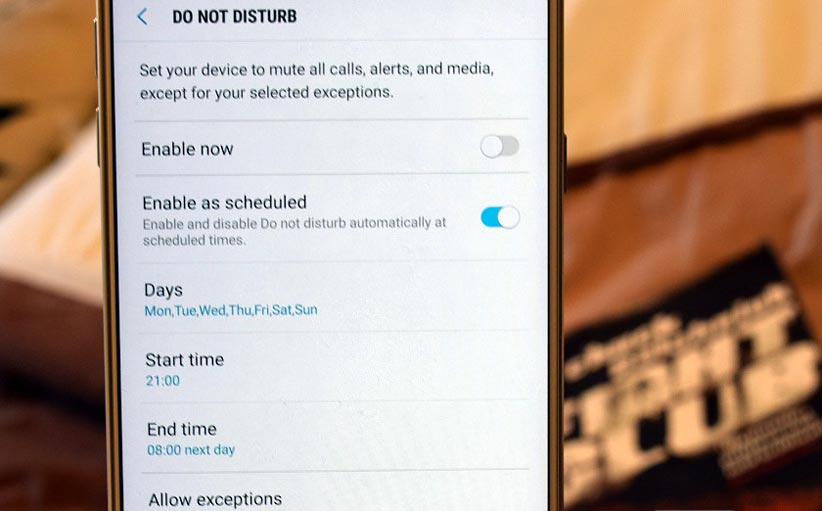
هیچچیزی بدتر از این نیست که بعد از یک روز سخت کاری و زمانی که خواب هستید، در ساعت ۳ نیمهشب کسی به شما زنگ بزند و از خواب بیدارتان کند. بهجای اینکه هر شب قبل از خواب، گوشی را خاموش کنید یا در حالت سایلنت قرار دهید، فقط کافی است که حالت Do not disturb را تنظیم کنید. با استفاده از این ویژگی، میتوانید کاری کنید که در ساعات مشخصی از شبانهروز، در هنگام تماس یا دریافت پیام یا موارد دیگر، سروصدایی از گوشی بلند نشود. راهاندازی این قابلیت فوقالعاده آسان است و شاید یک تا دو دقیقه وقتتان را بگیرد. فقط کافی است به بخش تنظیمات بروید، سپس بخش «صدا» (Sound) (که در گوشی اندرویدی شما شاید نام دیگری داشته باشد) را پیدا کنید و درنهایت روی گزینهی Do not disturb ضربه بزنید. در این بخش میتوانید ساعات و روزهایی را انتخاب کنید که گوشی در آن اوقات ساکت باشد و مشخص کنید که کدام موارد (مانند پیامها، تماسها و دیگر موارد) مشمول این تنظیمات میشود.
۲. با یک حرکت، در شبکههای اجتماعی گوناگون پست بگذارید

این روزها شبکههای اجتماعی متنوعی مانند فیسبوک، توییتر و اینستاگرام وجود دارند. اگر در بیش از یک شبکهی اجتماعی عضو باشید، احتمالا پیش آمده که محتوای یکسانی را در هرکدام قرار دهید. در چنین مواقعی برای صرفهجویی در وقت، بهتر است از اپلیکیشنهایی مانند Hootsuite استفاده کنید. این اپلیکیشن به شما اجازه میدهد که فقط با یک حرکت، محتوای یکسانی را در شبکههای اجتماعی مختلفی قرار دهید. علاوه بر این، میتوانید برای ارسال پست زمانبندی هم مشخص کنید، چندین حساب را در شبکههای اجتماعی تحت نظر داشته باشید و عملکرد برندتان را در شبکههای اجتماعی مدیریت کنید. این سرویس که بیش از ۱۵ میلیون کاربر در سرتاسر جهان دارد، برای استفاده تا ۳ شبکهی اجتماعی رایگان است. برای تعداد بیشتر، لازم است حق اشتراکی پرداخت کنید که از ماهیانه ۱۹ دلار آغاز میشود. میتوانید همین الان از گوگل پلی این اپلیکیشن را دانلود و عملکرد آن را بررسی کنید.
۳. پشتیبانگیری از عکسها و فیلمها
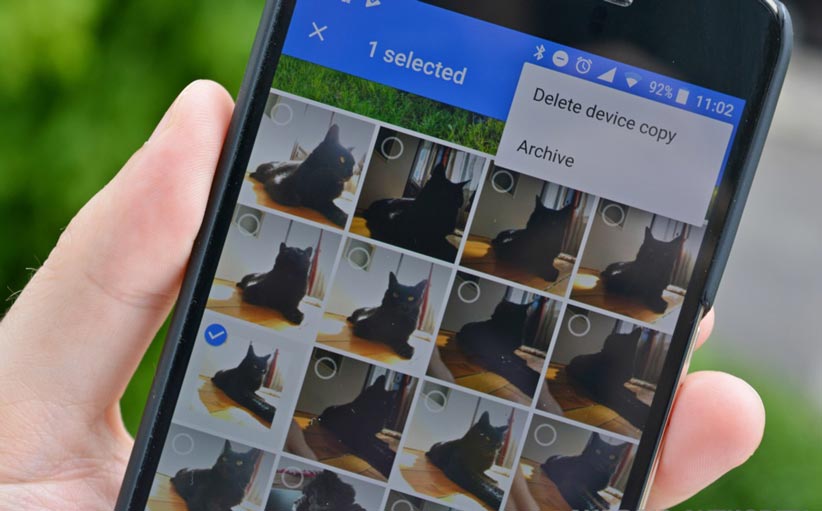
احتمالا یکی از اولین کارهایی که باید انجام دهید، اطمینان از پشتیبانگیری خودکار عکسها و فیلمهای گوشی در فضای ابری است. با چنین کاری، از هر کامپیوتر و گجتی که متصل به اینترنت باشد، میتوانید به عکسها و فیلمهایتان دسترسی داشته باشید. علاوه بر این، خیالتان هم از بابت پاک نشدن آنها راحت میشود. بهترین سرویس برای این کار Google Photos است. اگر هنوز از این سرویس استفاده نمیکنید، بهتر است که هرچه زودتر آن را از گوگل پلی دانلود و از آن بهره ببرید. تنظیمات پشتیبانگیری خودکار این اپلیکیشن بسیار راحت است. به قسمت تنظیمات این اپلیکیشن بروید و قسمت Back up & sync را انتخاب و درنهایت گزینهی Back up & sync را فعال کنید.
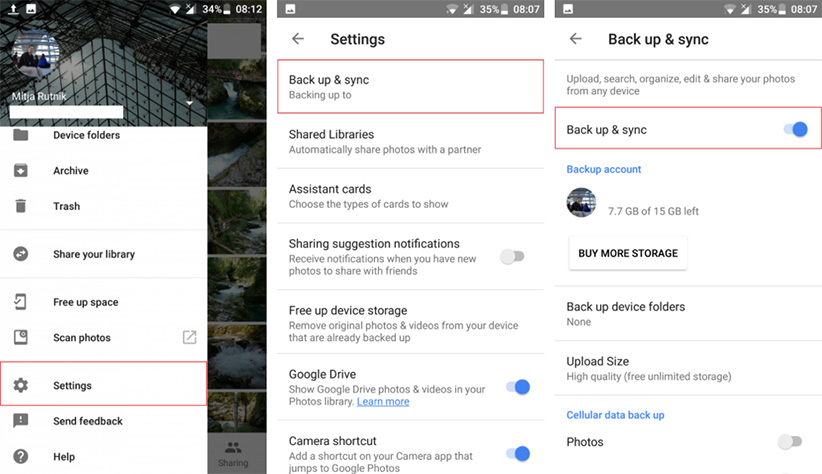
بهترین نکته در مورد گوگل فتوز رایگان بودن آن است. البته این نکته را در نظر داشته باشید که در فضای رایگان این سرویس، محدودیت رزولوشن ۱۶ مگاپیکسلی برای عکسها و ۱۰۸۰p برای فیلمها وجود دارد و اگر رزولوشن فایلهای شما از این مقدار بیشتر باشد، گوگل بهصورت خودکار کیفیت آنها را کم میکند تا به میزان موردنظر برسند. اگر بخواهید عکسها و فیلمهایی را با کیفیت بالاتر از این محدودیت آپلود کنید، از فضای ۱۵ گیگابایتی مشترک بین گوگل فتوز، جیمیل و گوگل درایو، کسر خواهد شد. اگر هم نیازمند فضای بیشتری باشید، میتوانید به ازای هر ۱۰۰ گیگابایت، ماهیانه ۲ دلار پرداخت کنید. یکی دیگر از ویژگیهای جذاب این سرویس، گزینهی Free up device storage در بخش تنظیمات است. با انتخاب این گزینه، تمام عکسها و فیلمهایی که در فضای ابری آپلود شده، بهطور خودکار از گوشی پاک میشوند.
۴. تنظیم هشدار مصرف اینترنت سیمکارت
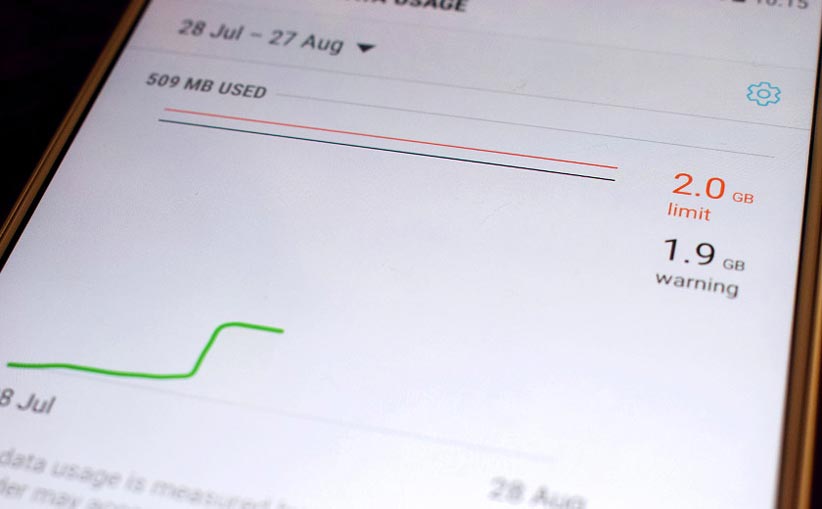
برای اینکه در انتهای ماه به خاطر مصرف بیش از حد اینترنت موبایل مجبور به پرداخت پول زیادی نشوید، باید مطمئن شوید که بیش از محدودیت موردنظر، از اینترنت سیمکارت استفاده نمیکنید. بهجای اینکه هرروز میزان مصرف خود را بررسی کنید، بهتر است که هشداری برای مصرف داده تنظیم کنید. این یعنی وقتیکه مصرف به مثلا ۸۰ درصد از محدودیت موردنظر برسد، هشداری نمایان میشود که حواس شما به نحوهی ادامهی مصرف جمع شود. علاوه بر این، وقتیکه تمام حجم اینترنت یک بازهی زمانی مشخص به اتمام برسد، این قابلیت میتواند اینترنت سیمکارت گوشی را قطع میکند تا هزینهی اضافی برای شما ایجاد نشود. راهاندازی این ویژگی هم مانند موارد قبل بسیار ساده و راحت است. فقط کافی است به بخش تنظیمات بروید و پس از انتخاب Data usage روی گزینهی Billing cycle ضربه بزنید. سپس در این بخش کافی است سقف مقدار دادهای که خریداری کردهاید، بازهی زمانی و میزان استفاده از داده را برای هشدار مشخص کنید (بهطور مثال، ۸ گیگابایت داده خریداری کردهاید و تنظیم میکنید در هنگام رسیدن مصرف به ۵ گیگابایت، هشداری نمایان شود).
۵. باز شدن قفل گوشی اندرویدی هنگام حضور در خانه
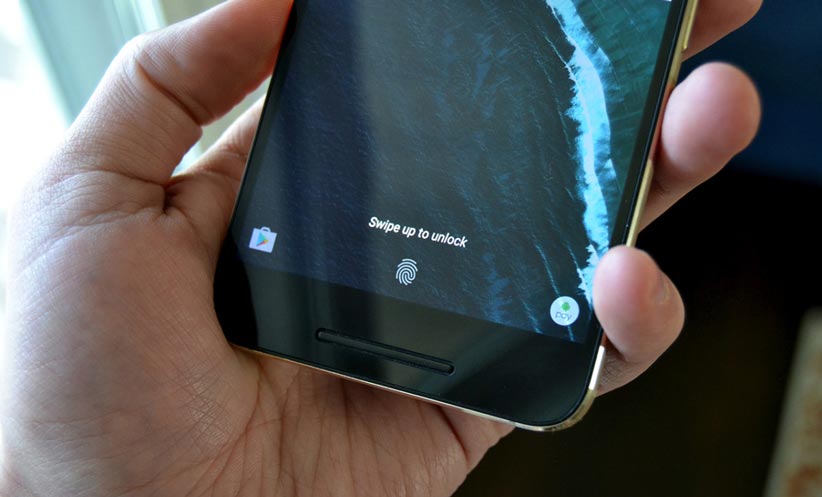
زمانی که در بیرون هستیم، قفل کردن گوشی با اثر انگشت یا پین کد، کار بسیار عاقلانهای است. اما زمانی که در خانه حضور داریم، قفل بودن گوشی و باز کردن هر بارهی آن، کاری آزاردهنده است. بهترین کار برای خلاصی از این وضعیت این است که با یک تنظیم ساده، کاری کنید که گوشی شما در هنگام حضور در خانه، قفل نشود. برای فعال کردن این قابلیت، این کارها را انجام دهید: ابتدا به بخش تنظیمات بروید و در آنجا قسمت Security & fingerprint (که در گوشی اندرویدی شما شاید نام دیگری داشته باشد) را انتخاب و سپس روی گزینهی Smart Lock ضربه بزنید. در اینجا انواع و اقسام گزینهها را میبینید ولی بخشی که ما با آن کار داریم، بخش Trusted Places است. بعد از انتخاب این گزینه، میتوانید مکانهای مختلفی مانند خانه، محل کار یا هرجای دیگر را بهعنوان مکانی امن تعریف کنید. با فعال کردن این ویژگی، قفل گوشی در این مکانها غیرفعال میشود و اگر از محدودهی موردنظر خارج شوید، قفل گوشی دوباره به حالت فعال برمیگردد. البته این نکته را مدنظر داشته باشید برای استفاده از این ویژگی، لازم است که GPS گوشی روشن باشد.
انجام خودکار کارهای پیچیدهتر با گوشی اندرویدی
همانطور که احتمالا حدس زدهاید، این مطلب برای افرادی بود که نسبت به مفهوم خودکارسازی وظایف در گوشی اندرویدی تازهوارد هستند. برای همین فقط ۵ مورد مهمی را انتخاب کردیم که تنظیم آنها ساده و آسان باشد. طبیعتا خودکارسازی وظایف فقط محدود به این ۵ کار نیست و گسترهی بیشتری را در برمیگیرد. اگر میخواهید گوشی شما کارهای پیچیدهتری را بهصورت خودکار انجام دهد، بهتر است که سری به اپلیکیشن Tasker بزنید. با استفاده از این اپلیکیشن میتوانید انجام خودکار انواع و اقسام کارها را مشخص کنید. بهطور مثال، میتوانید کاری کنید که در هنگام شب، میزان روشنایی نمایشگر کاهش یابد، یا برای برخی از اپلیکیشنها (مانند اپلیکیشنهای کتابخوان)، صفحهنمایش بیش از موعد مقرر روشن بماند یا زمانی که جک هدفون را به گوشی اندرویدی وصل میکنید، اپلیکیشن موسیقی موردنظر شما باز شود. البته Tasker برای افراد تازهکار بیشازحد پیچیده است و برای استفاده از آن باید ۳ دلار خرج کنید. برای افراد تازهکار، اپلیکیشن معروف IFTTT را توصیه میکنیم که هم رایگان است و هم نسبت به Tasker رابط کاربری سادهتری دارد. همچنین با توجه به همکاری IFTTT با تلگرام، میتوانید از ربات IFTTT در تلگرام هم استفاده کنید.
منبع : دیجی مگ

باجافزار مسالهی جدیدی نیست. بدافزارهایی که دادهها را رمزگذاری و سپس از قربانی برای رمزگشایی آنها درخواست پول میکنند، تقریبا ۳۰ سال قدمت دارند. پس چرا احساس میکنیم وضعیت رو به وخامت گذاشته؟ خب، به این دلیل که وضعیت واقعا رو به وخامت گذشته است. در مدتزمان کمی، باج افزار از تهدیدی ناشناخته که فقط معدودی از نفرات با آن برخورد داشتند، به طاعونی تبدیل شده است که بیمارستانها، بانکها، سیستم حملونقل عمومی و حتی بازیهای ویدیویی را فلج میکند. رشد ناگهانی باجافزارها به شکل ناامیدکنندهای ادامه دارد و اثری از کاهش در آن دیده نمیشود. در این شرایط قربانیان سردرگم از خود میپرسند چرا آنها و چرا حالا؟ پاسخ هر دو سوال قبلی با «ارز رمزپایه» (cryptocurrency) و «آژانس امنیت ملی آمریکا» (NSA) پیوند خورده است.
قصهی باج افزار از کجا شروع شد
اولین حملهی شناختهشدهی باج افزار در سال ۱۹۸۹ صورت گرفت. هدف این حمله صنعت بهداشت و درمان بود. بر اساس وبلاگ امنیت سایبری Practically Unhackable، زییستشناسی به نام «جوزف پاپ» (Joseph Popp)، چیزی در حدود ۲۰ هزار فلاپی دیسک را برای پژوهشگران ارسال کرد. او ادعا میکرد که این فلاپیدیسکها حاوی یک نظرسنجی هستند که با کمک آن دانشمندان میتوانند میزان ریسک بیمار را برای ابتلا به HIV مشخص کنند. البته او به این موضوع اشاره نکرده بود که این فلاپیدیسکها، فایلها را در کامپیوترهایی که آلوده شوند رمزگذاری میکنند و عملا امکان استفاده از کامپیوتر را از کاربر سلب خواهند کرد. کاربران کامپیوترهای آلوده بهجای صفحهی بوت معمول، با پیامی شبیه به تصویر زیر روبرو میشدند که از آنها برای باز شدن قفل سیستم مبلغ ۱۸۹ دلار درخواست میکرد.
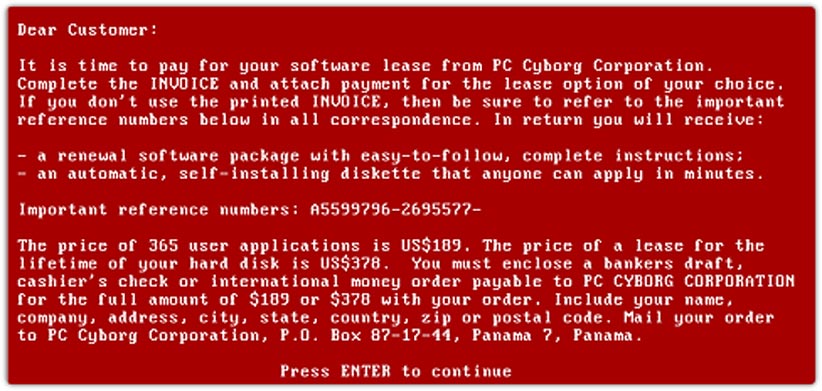
باجافزار – باج افزار
جوزف پاپ مدرک دکترایش را از دانشگاه هاروارد گرفته بود، در شاخهی زیستشناسی تکاملی فعالیت میکرد و با تصوری که ما امروز از هکرها داریم تفاوت داشت. بر اساس گزارش سایت Atlantic، بعد از اینکه او دستگیر و با اتهام باجخواهی روبرو شد، ادعا کرد که میخواسته پول حاصل از این کار را به تحقیقات مربوط به بیماری HIV ببخشد. فارغ از انگیزههای حقیقی پاپ، دو عامل کلیدی مانع از موفقیت حملهی او شد. اول این که فلاپیدیسکها از طریق پست ارسال شدند و دوم این که پاپ از نوعی شیوهی رمزگذاری استفاده کرده بود که امکان رمزگشایی آن بدون کمک او وجود داشت. این شیوهی رمزگذاری بعدها به نام PC Cyborg معروف شد. حال پس از گذشت حدود ۲۸ سال، وضعیت در دنیای باجافزار تا حد زیادی بدتر شده است.
ارز رمزپایه و آژانس امنیت ملی آمریکا
وقتیکه در مورد وسعت حملات باجافزارهای مدرن حرف میزنیم، باید دو معیار را در نظر بگیریم: «تعداد دفعات» (frequency) و «میزان پراکندگی» (reach). وزارت دادگستری آمریکا در یک گزارش مربوط به سال ۲۰۱۶ به دریافت ۷۶۹۴ شکایت از باجافزارها از سال ۲۰۰۵ اشاره کرده است. البته در گزارش قید شده که احتمالا این عدد از آمار حملاتی که به وقوع پیوسته پایینتر است. فقط در یک مورد، باج افزار معروف WannaCry، به بیش از ۱۵۰ کشور حمله کرد. در این آمار عجیب دو عامل نقش خیلی مهمی ایفا کردهاند: ظهور ارزهای رمزپایه و دسترسی به ابزارهای هکی که آژانس امنیت ملی آمریکا طی سالها انباشه بوده است.
ارزهای رمزپایهای مانند «بیتکوین» (Bitcoin) به حملهکنندگان اجازه میدهند فرصتی واقعی برای دریافت باج داشته باشند. حالا دیگر لازم نیست هکرها مانند جوزف پاپ یک صندوق پستی درست کنند و منتظر دریافت چکهای کاغذی از طرف قربانیان باشند. بهجای آن میتوانند به راحتی قربانی را برای پرداخت باج به آدرسهای ویژهی انتقال بیتکوین هدایت کنند.
بر اساس گزارش شرکت امنیت سایبری Palo Alto Networks، اولین باجافزاری که از «بیتکوین» برای دریافت باج استفاده کرد، باجافزار Cryptowall در سال ۲۰۱۳ بود. اما ماجرا در همینجا خاتمه نیافت. بر طبق گزارش سال ۲۰۱۶ شرکت IBM، حملات باجافزارها در طول یک سال قبل از آن، ۳۰۰ درصد افزایش پیدا کرده. راحتی استفاده از پولهای دیجیتالی در ترکیب با محبوبیت رو به رشد بیتکوین، یقینا در این افزایش مؤثر بوده است.

باجافزار – باج افزار
در مورد افزایش دامنهی این حملات، هر چند عوامل زیادی نقش دارند، ولی یکی از نقاط عطف آشکار را میتوان در اقدامات گروه Shadow Brokers پیدا کرد. این گروه از هکرها، تعدادی از نرمافزارهای مخرب (اکسپلویت) آژانس امنیت ملی آمریکا را در اینترنت منتشر کردند. در میان این اکسپلویتها یک حفرهی امنیتی به نام EternalBlue به چشم میخورد که در ترکیب با باجافزار، امکان تکثیر کرمگونهی حملهی WannaCry را فراهم کرد. همین اکسپلویت در گسترش باج افزار NotPetya نقشی مهم (ولی نه انحصاری) داشت. این باجافزار حداقل به ۶۵ کشور حمله کرد و احتمالا هدف اصلی آن ایجاد تخریب بود.
با وجود اینکه مایکروسافت پیش از این که حفرهی امنیتی EternalBlue دنیا را تسخیر کند یک وصلهی امنیتی برای آن منتشر کرده بود، حملات گستردهی WannaCry و NotPetya به ما یادآوری میکنند که همهی کاربران سیستمهایشان را با آخرین وصلههای امنیتی بهروزرسانی نمیکنند.
چه کاری از ما برمیآید؟
وسعت بیسابقهی این دو حمله که بر پایهی اکسپلویتهای دزدیده شده از آژانس امنیت ملی آمریکا و راحتی استفاده از پولهای دیجیتال شکل گرفتند، نشان میدهد که به عصر تازهی باجافزارهای بدخیم وارد شدهایم. متاسفانه، حملاتی نظیر WannaCry نهتنها کاهش نمییابند بلکه احتمالا افزایش هم پیدا خواهند کرد. این موضوع در گزارش سال ۲۰۱۷ شرکت امنیت سایبری Symantec کاملا مشهود است که بر اساس آن «حملات باجافزارها در سطح جهان، ۳۶ درصد افزایش پیدا کرده».
نکتهی جالب این است که امکان دارد باجافزارها در نهایت قربانی موفقیت خودشان بشوند. به دلیل آمار بالای کامپیوترهای آلوده شده و مکانیزم پرداخت عملا غیرفعال در هر دو حملهی WannaCry و NotPetya، حتی اگر قربانیها تصمیم میگرفتند باج را پرداخت کنند هم، کدهای رمزگشایی را دریافت نمیکردند. پس چرا کسی پولی خرج کند وقتیکه در هر حال قرار نیست فایلهای ازدسترفته را پس بگیرد؟ این مطلب کموبیش به گوش همه رسیده است. به همین خاطر تا زمان نوشته شدن این مطلب، آدرسهای «بیتکوین» مرتبط با باجافزار NotPetya، فقط ۴۶ پرداخت به ارزش تقریبی ۱۰۳۱۷ دلار دریافت کردهاند.
تمام این موارد نشان میدهد که گرچه این نوع از باجگیری دیجیتالی که اولینبار توسط جوزف پاپ ابداع شد به این زودیها کاهش نمییابد، ولی احتمالا دیگر درآمدی هم در آن نخواهد بود. در نهایت شاید این تنها امید برای به پایان رسیدن عذاب رو به رشد باجافزارها باشد.
منبع : دیجی مگ
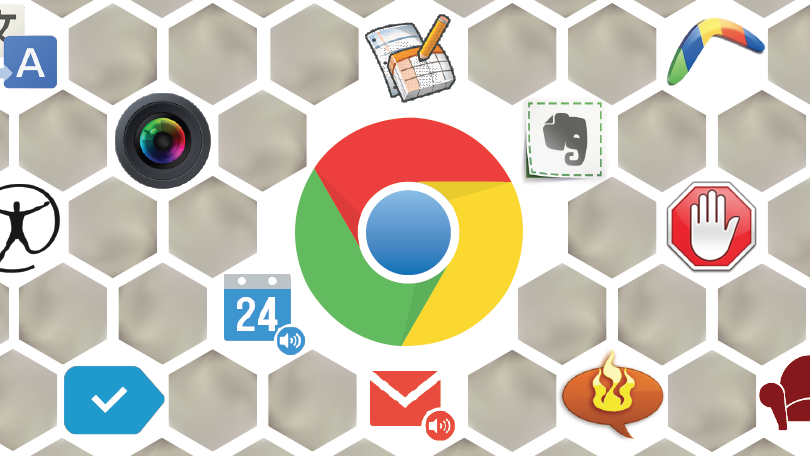
پس از ارائه مرورگر Chrome، بسیاری از کاربران علاقه مند هستند آن را تست و بررسی نمایند. بدون شک کروم مانند فایرفاکس یکی از سریعترین مرورگرهای جهان است. (مخصوصا اینکه طراح آن گوگل باشد). گوگل همیشه پیشرو در افزودن امکانات است و افزونه های بسیار خوبی نیز برای کروم منتشر شده و همین باعث شده که کاربران بتوانند مرورگر را طبق نیازشان سفارشی سازی نمایند.
امروز یک مجموعه از افزونه های مرورگر کروم را که مطمئنا همه دوستداران کروم به آن نیاز دارند را جمع آوری و معرفی کرده ایم.
۱- X-notifier
توسط افزونه X-notifier می توانید ایمیل های خود (از جمله جی میل، یاهو، هات میل، aol و …) را چک کنید و مطلع شوید چند ایمیل خوانده نشده در آنها دارید.
۲- Turn Off the Lights
با استفاده از افزونه Turn Off the Lights زمانی که در صفحه شما ویدیویی موجود باشد، با کلیک روی دکمه لامپ تمام صفحه مشکی خواهد شد و روی ویدیو Focus برای دیدن بهتر انجام می گیرد و با کلیک دوباره روی لامپ صفحه به حالت عادی برخواهد گشت.
۳- YouTube Downloader
هرگونه ویدیو در یوتیوب را که می خواهید به راحتی با افزونه YouTube Downloader دانلود کنید. این افزونه یک دکمه در بالای ویدیو یوتیوب ایجاد می کند و به راحتی می توانید انواع کیفیت ویدیو را دانلود کنید.
۴- Adblock Plus
اگر می خواهید با سلامت کامل در اینترنت به گشت و گذار بپردازید، حتما به این افزونه نیاز خواهید داشت.
با نصب افزونه Adblock Plus تمام تبلیغات های ناخودآگاه و Popup بلوکه خواهند شد و دیگر از بنرهای چشمک زن خبری نیست. همچنین می توانید به راحتی هر بنری را که سیستم تشخیص نداد به صورت دستی بلوکه کنید و در پهنای باند مصرفی خود صرفه جویی نمایید. این افزونه Open Source می باشد.
۵- NotScripts
افزونه NotScripts واقعا یک افزونه تمام عیار است. این افزونه کدهای Javascript و Iframe را هنگام لود سایت بررسی کرده و آنها را بلوک می کند. این افزونه روی مرورگر بارگذاری شده و امنیت جستجوی شما را تامین کرده و از مقدار کمی CPU سیستم استفاده می کند. همچنین این افزونه شما را از حملات cross-site scripting، اجرای فایل های ناخواسته، دانلودهای ناخواسته ای که قبل از لود سایت در سیستم شما بارگذاری می شود جلوگیری می کند.
۶- MegaUpload DownloadHelper
افزونه MegaUpload DownloadHelper, اکانت مگاآپلود شما را مانیتور کرده و شما را از مدت زمان مانده به اتمام حساب با خبر می سازد و به شما کمک می کند تا هر بار نیاز به لوگین نداشته و دانلودهای شما اتوماتیک استارت بخورد.
۷- Stylish
اگر طرفدار فایرفاکس هم باشید مطمئنا از افزونه Stylish استفاده کرده اید. حال این افزونه برای کروم نیز منتشر شده است. با این افزونه می توانید استایل هایی که می پسندید را روی سایت های مورد علاقه خود قرار دهید. برای نمونه گوگل ریدر، اکوفون، فرندفید، گوگل باز، جیمبل و … را راست به چپ کرده و فونت آن را تغییر دهید. بعد از نصب این افزونه می توانید از سایت Userstyles.org استایل های جدید را دریافت و نصب نمایید.
۸- TooManyTabs for Chrome
آیا تاکنون سعی داشته اید بیشتر از ۲۰ تب در گوگل کروم باز کنید؟ شما حتی دیگر تایتل وب سایت را نخواهید دید! اگر این حالت برای شما اتفاق بیفتد، افزونه TooManyTabs for Chrome می تواند در مدیریت تب ها به شما کمک شایانی نماید.
۹- AddThis
افزونه AddThis اجازه می دهد تا فورا صفحه سایت را به اشتراک بگذارید، بوکمارک کنید، پرینت بگیرید، یا حتی صفحات خود را با یک ابزار ساده تر ترجمه کنید. فقط کافیست ”Options” را انتخاب و سرویس هایی که می خواهید را شخصی سازی کنید.
۱۰- Ghostery
با افزونه Ghostery می توانید مخفیانه از وب سایت بازدید کنید، ترکر ها ، باگ های وب، پیکسل ها را شناسایی و زیر نظر بگیرید. این افزونه وقتی که توسط گوگل آنالیز، فیس بوک و بیش از ۵۰۰ شبکه تبلیغاتی دیگر شروع به ردیابی شدن می شوید را کشف می کند! این افزونه به شما اجازه می دهد اسکریپ های مربوط به شرکت هایی که به آنها اعتماد ندارید را مسدود کنید.
۱۱- WOT
آیا دوست دارید بدانید وب سایتی که مشاهده می کنید مورد اعتماد است یا خیر؟ Wot مجموعه ای از افزونه هایی است که باعث گشت و گذار شما با امنیت بیشتر می شود. این افزونه با رتبه بندی رنگی به شما نشان می دهد سایت مورد نظر از دید کاربران امن بوده یا خیر با فروشگاهی که از آن خرید می کنید مورد اعتماد است یا نه.
۱۲- Chrome FTP
افزونه Chrome FTP به شما اجازه می دهد تا به اطلاعات FTP خود دسترسی پیدا کنید، روی هاست خود فایل آپلود کنید، از FTP فایلهای خود را دانلود کنید. همچنین می توانید اطلاعات FTP را وارد و ذخیره کنید که برای دفعات بعدی نیازی به وارد کردن آنها نداشته باشید.
۱۳- Cooliris
افزونه Cooliris مطمئنا دلخواه شماست! با این افزونه می توانید به صورت سه بعدی درون عکس های Google Images, Flickr, Facebook و حتی درون کامپیوتر خود را جستجو کنید. با این افزونه سه بعدی می توانید بین ۱۰۰ عکس و ویدیو در چند ثانیه جستجو و مشاهده نمایید بدون اینکه صفحه به صفحه دنبال آنها بگردید.
۱۴- Daily Links
افزونه Daily Links به شما در مدیریت کارهای روزانه کمک می کند. شما می توانید تعیین کنید صفحات وب در چه روزهایی از هفته برای شما لود شوند. فقط کافیست روی آیکون افزونه کلیک کنید و سایت را به لیست اضافه کنید تا در روزی که مشخص کرده اید در تب جدید باز گردد.
۱۵- iMacros for Chrome
افزونه iMacros for Chrome برای اجرای اتوماتیک کارها در وب طراحی شده است. اگر کاری در مرورگر هست که هر روز انجام می دهید، کافیست آن را با این افزونه ضبط کنید و هر زمان که نیاز داشتید با کلیک بر روی دکمه افزونه این عمل برای شما به صورت اتوماتیک انجام خواهد شد. با iMacros، شما می توانید به سرعت فرم های وب را پر کنید، پسوردهای خود را به یاد آورید، یک پیغام دهنده اتوماتیک بسازید و …
۱۶- Checker Plus for Google Calendar
با افزونه Checker Plus for Google Calendar ملاقات های بعدی خود را با رفتن روی آیکون Calendar نگاه کنید، خبر دادن وقایع به شما، اضافه کردن ملاقات یا واقعه به صورت Popup (ماهانه، روزانه، ساعت معین)، بدون اینکه حتی صفحه وبی را باز نمایید، به همراه چند قلم امکانات و گزینه های اضافه!
۱۷- Docs PDF/PowerPoint Viewer
افزونه Docs PDF/PowerPoint Viewer کار شما را برای دیدن PDF و Power Point راحت کرده! کافیست روی لینکی کلیک کنید که پی دی اف یا پاور پویینت باشد، سپس فایل درون Google Docs لود خواهد شد بدون اینکه شما فایل را دانلود یا نرم افزارهای مورد نیاز آن را نصب کنید. (نکته مهم : فایل شما باید مستقیم بوده و نیاز به Login نداشته باشد)
۱۸- Silver Bird
افزونه Silver Bird بسیار کارآمد است که به شما اجازه می دهد به صورت بر خط اکانت توئیتری ها را دنبال کنید.
۱۹- SocialPlus!
سفارشی سازی بهتر فیس بوک با افزونه SocialPlus شامل ( پوسته، دکمه don’t like، چت ویدیویی، شکلک ها، رنگ، مشاهده تصاویر)!
۲۰- Google Quick Scroll
افزونه Google Quick Scroll یک افزونه عالی برای کمک به شما در پیدا کردن و جستجوی سریعتر مطالب. بعد از کلیک بر روی دکمه جستجو در گوگل، این افزونه در سمت راست صفحه نمایش ظاهر شده و تیکه هایی از متن وب سایتهای جستجو شده را برای شما به نمایش در می آور تا بهتر تصمیم گیری کنید.
۲۱- LastPass
افزونه LastPass یک افزونه مدیریت پسورد رایگان و فیلتر کننده فرم ها در مرورگر شما با امنیت بیشتر است. شما می توانید از نرم افزارهای مختلفی اطلاعات پسورد خود را وارد این افزونه کنید. ( نرم افزارهایی مانند: RoboForm, 1Password, KeePass, Password Safe, MyPasswordSafe, Sxipper, TurboPasswords, Passpack, Firefox and Internet Explorer’s built)
۲۲- Springpad
افزونه Springpad یک دفترچه یادداشت برای هر چیزی است که نیاز به یادآوری دارد. برگه های مختلف برای موارد متنوع، هر چیزی که شما بخواهید از جمله نوشته ها، کارها، بوکمارک ها، پاسخ ها، کتاب ها، فیلم و محصولات تصویری، چک لیست های شما، لیست خرید از فروشگاه و هر چیزی که شما بخواهید!
۲۳- IE Tab
افزونه IE Tab خوراک طراحان وب است، بسیاری از اوقات شما علاقه مندید بدانید که طراحی شما با مرورگر IE هم سازگاری دارد یا نه، این افزونه یک تب در کروم اضافه می کند و با کلیک روی آن می توانید وب سایت را در کروم به حالتی که اینترنت اکسپلور نمایش می دهد تماشا کنید. مورد دیگری هم که این افزونه انجام می دهد این است که ممکن است در سایت های دولتی مثل سنجش و … که وارد می شوید نیاز به مرورگر IE داشته باشید که می توانید با این افزونه بدون اینکه اینترنت اکسپلور باز کنید وب سایت را تحت آن در کروم مشاهده نمایید.
۲۴- FlashBlock
افزونه FlashBlock از لود هرگونه فایل فلش در صفحات وب جلوگیری می کند. همچنین به شما این امکان را می دهد که وقتی فایل فلش را که بلوکه کرد با کلیک روی فایل فلش بتوانید آن را در سیستم خود دانلود کنید.
۲۵- Boomerang for Gmail
افزونه Boomerang به شما اجازه تعیین زمان برای ارسال ایمیل در روزها و ساعاتی دیگر را می دهد. شما می توانید با این افزونه در جیمیل ایمیل خود را تایپ کنید ولی برای آن زمان تعیین کنید که مثلا چهار روز بعد آن را به مقصد ارسال کند، حتی زمانی که شما آنلاین نباشید. همچنین شما بعد از رفتن به جیمیل می توانید از وضعیت ارسال شدن ایمیل اطلاع حاصل نمایید.
منبع : genie.ir
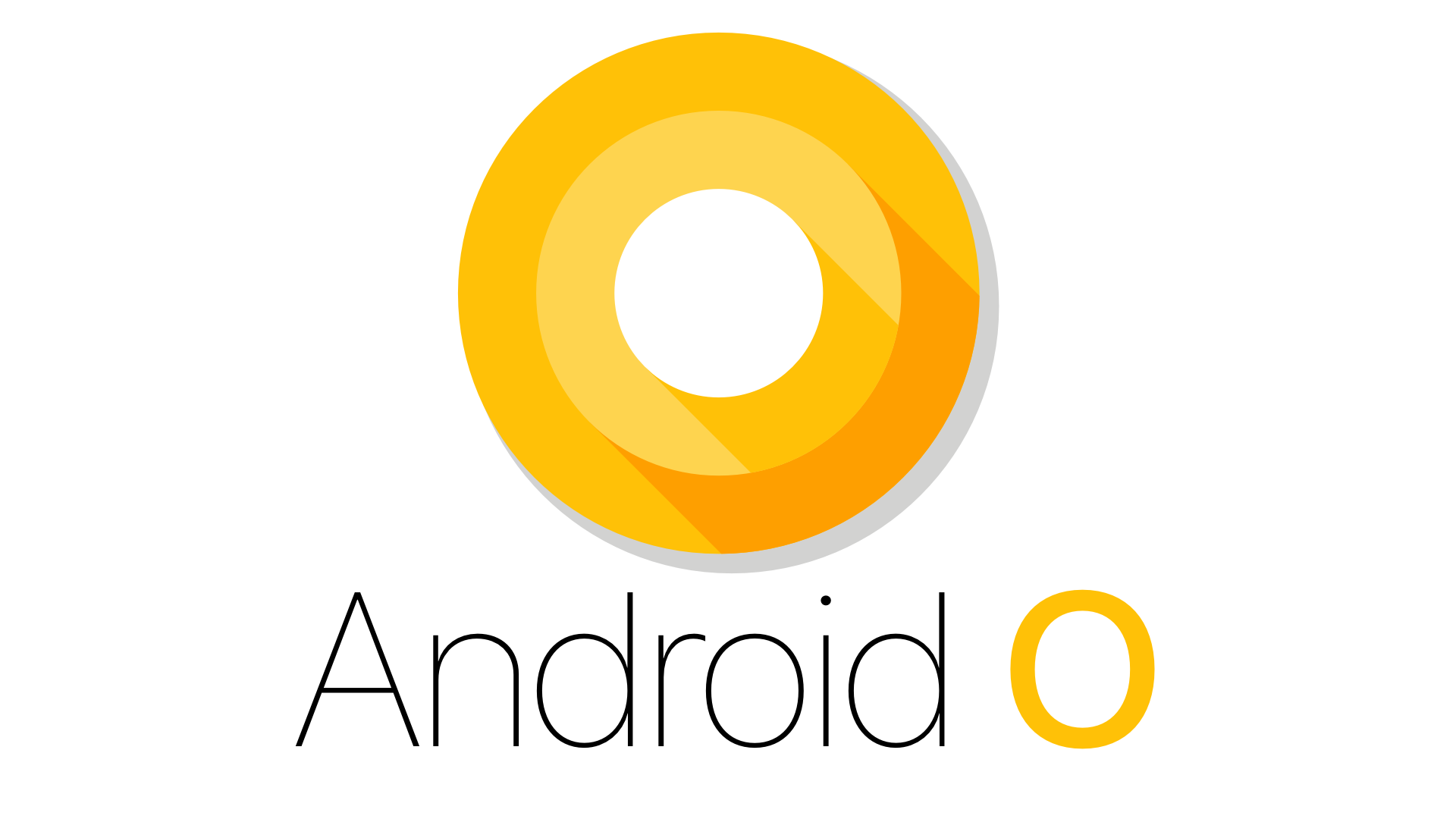
اگر شما هم با ویژگی های اندروید O آشنایی ندارید ، تا پایان این مقاله را دنبال کنید . در این پست تصمیم گرفتیم برخی از تغییرات مهم اندروید O یا همان ۸ را برای شما بیان کنیم .
اندروید از اندروید ۶ به این سو با معرفی حالت ویژه مدیریت مصرف انرژی به صورت خام از این قابلیت پشتیبانی می کند. تا پیش از اندروید مارشملو اما برخی شرکت های اندرویدی مثل سونی و سامسونگ این قابلیت را به صورت پیش فرض در خود داشتند. در اندروید ۷ شاهد پیشرفت حالت Doze بودیم و حالا در اندروید ۸ شاهد پیشرفت بیشتر آن هستیم. در اندروید ۸ قرار است مصرف پس زمینه برنامه ها محدود شود تا منابع انرژی و پردازشی برای کنترل مصرف باتری و سرعت بهتر دستگاه و دیگر برناه ها را شاهد باشیم. در حال حاضر در رابط کاربری Grace UX سامسونگ شاهد معرفی برنامه های پرمصرف در پس زمینه، هستیم. شما می توانید آن را ببینید یا اجازه دهید به کار خود ادامه دهد.
۲- کانال برای اعلانیه ها
با توجه به افزایش روز افزون و سرسام آور اعلانیه ها در موبایل های هوشمند ما، اندروید همواره بهترین تلاش خود را برای ساماندهی بهتر این بخش دارد، بخشی که این پلفترم برای اولین بار آن را معرفی کرد و در بهینه سازی آن استاد است. در این قابلیت جدید، توسعه دهنده می تواند اعلانیه های برنامه خود را کانال بندی کند، سپس شما می توانید هر دسته بندی که مایلید را اجازه بدهید و دیگر اعلانیه ها را نه. تصور کنید در تلگرام بتوانید فقط برای اشخاص اعلانیه را روشن کنید، چقدر خوب خواهد بود!
۳- API پرکردن خودکار اطلاعات
این قابلیت شبیه به برنامه های مدیریت رمز عبور است که حالا به صورت API ارایه شده و برای توسعه دهنده ها آماده است. در حال حاضر در رابط کاربری Grace UX سامسونگ شما می توانید از قابلیت Samsung Pass با پشتیبانی از حسگر اثرانگشت استفاده کنید.
۴- حالت تصویر در تصویر
برای توصیف این حالت می توان به وضعیتی که هنگام تپ کردن روی دکمه بازکشت در برنامه یوتیوب در حال تماشای ویدیو پیش می آید اشاره کرد. در این حالت یک پیش نمایش کوچک از ویدیو در کنار نمایشگر باقی می ماند. آنطور که در تصویر بالا می بینید، احتمالا این حالت فقط در برنامه گالری که احتمالا هنوز هم Google Photo باشد در دسترس است. اگر این گونه باشد که اصلا قابلیت جدیدی نیست و دستگاه های اندوریدی مثل گلکسی اس ۳ سال ۲۰۱۲ روی اندورید ۴.۰.۴ این قابلیت را داشتند! اگر هم برای همه برنامه ها باشد یعنی بتوان برنامه ها را به صورت پاپ آپ روی صفحه باز کرد، باید بگوییم این قابلیت از سال ۲۰۱۴ و روی گلکسی نوت ۴ در دسترس است.
۶- قاب به روزرشونده آیکون ها
یکی از مسائل مورد چالش برای لانچرهای مختلف در مقابل آیکون برنامه ها، همشکل کردن این آیکون هاست. شرکت هایی مثل هواوی، سامسونگ و غیره سعی در انجام داده اینکار به روش خود دارند. برخی با کراپ کردن آیکون در شکل مشخص، برخی با پیش فرض قرار دادن یک آیکون خاص از سوی خود و برخی با قرار دادن آیکون کوچکتر شده در یک قاب یکسان. حال قرار است آیکون ها به شکلی باشد که بتوان در سه حالت مختلف نمایش داده شود.
۷- تنظیم دامنه رنگ به صورت شخصی برای برنامه ها مختلف
بدین صورت برنامه های مختلف می توانند از دامنه رنگی متفاوتی برای مقاصد خود استفاده کنند. شبیه به این قابلیت در حالت Adaptive Display تنظیمات نمایشگرهای امولد سامسونگ نسل هاست که استفاده می شود.
۸- پشتیابی از LDAC
این نیز موضوع جدیدی نیست. الجی، سونی و اچ تی سی مدت هاست که از این قابلیت در دستگاه های خود استفاده می کنند. حال اندروید به صورت پیش فرض از آن پشتیبانی خواهد کرد. این بدین معنی است که شما می توانید روی هندزفری بلوتوث خود آهنگ با کیفیت بالا گوش کنید.
منبع : آی تی زیروان
هدف از کنترل Eye این است که اجازه می دهد تا مردم به استفاده از حداکثر قابلیت های ویندوز در صورت امکان با استفاده از چشمان خود بپردازند .
این هفته مایکروسافت قصد دارد تا پشتیبانی از ردیابی چشم ساخته شده و تجربه جدیدی با نام Eye Control به سیستم عامل نیزارائه دهد .
بر اساس یک پست در وبلاگ مایکروسافت ، “کنترل چشم، باعث می شود که ویندوز ۱۰ با استفاده از توانمند سازی افراد معلول برای دستیابی به یک ماوس روی صفحه، صفحه کلید و تجربه متن به گفتار با استفاده از چشمان خود، دسترسی بیشتری به آنها داشته باشد.”
این تکنولوژی از سال ۲۰۱۴ در حال توسعه است و توسط استیو گلیسون بازیگر سابق NFL الهام گرفته شده است. او دارای اسکلروز جانبی (amyotrophic lateral sclerosis) (ALS) است که یک بیماری عصبی-عضلانی است که سبب عضلات آتروفی و مرگ می شود. Gleason در سال ۲۰۱۴ میلادی مایکروسافت را به ایمیل خود فرستاد و این شرکت را به چالش کشید تا فناوری را توسعه دهد که بتواند به افرادی که مبتلا به ALS هستند کمک کند، که به طور کلی این تکنولوژی بر روی تمام عضلات بدن یک فرد تاثیر می گذارد، به جز چشم.
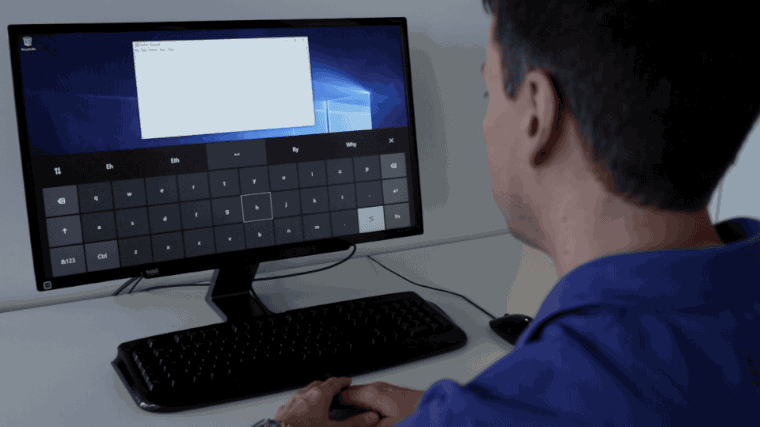
بنابراین، یک تیم از کارکنان تصمیم گرفتند تا این چالش را برطرف کنند و در طی یک شرکت هکاتون یک ابزار موسوم به صندلی چرخدار Eye Gaze ایجاد کردند که به Gleason اجازه می دادند صندلی چرخدار خود را تنها با حرکت چشمش کنترل کند. مایکروسافت به دنبال شور و شوق برای ویلچر Eye Gaze قرار گرفت و سپس تیم تحقیقاتی جدیدی را برای تعریف پتانسیل تکنولوژی ردیابی چشم ایجاد کرد.
سه سال قبل و پس از همکاری نزدیک با گروه ALS، تیم مایکروسافت آماده است تا فناوری ردی ابی چشم را به ویندوز ۱۰ برساند .
اریک بدجر، سرپرست مهندسی نرم افزار ویندوز، در ویدیویی توضیح داد است که:
“هدف کنترل چشم، اجازه دادن به مردم برای استفاده حداکثر از قابلیت های ویندوز۱۰ در حد امکان است و با استفاده از فقط چشمان خود این کار صورت میگیرد.” او گفت که این تکنولوژی به شما اجازه می دهد تا فقط با نگاه کردن به شخصیت ها به جای اینکه در هر یک از آنها زندگی کنید، تایپ کنید. شما همچنین می توانید کل یک کلمه را یک بار به جای انجام کاراکتر بر روی شخصیت وارد کنید .
با وجود این فناوری در ویندوز ۱۰ افراد معلولی که علاقه به کار با کامپیوتر هستند را مشتاق به استفاده از کنترل چشم میکند تا بتوانند فناوری را با چشمان خود کنترل کنند و یا ادامه دهند .
منبع : ای تی زیرون

چگونه ایمیل ارسال شده در جیمیل را برگردانیم
اگر کاربر جیمیل هستید با استفاده از این ترفند ساده میتوانید ایمیلهای ارسال شده را بازگردانید.
برای انجام این کار کافی است به قسمت تنظمیات رفته و گزینه “Undo Send” را فعال کنید. البته برای استفاده از این ویژگی باید خیلی سریع عمل کنید چرا که گزینه لغو ارسال ایمیل تنها تا ۳۰ ثانیه پس از ارسال آن قابل استفاده خواهد بود.
دو قانون بسیار مهم و اساسی در زمینه تایپ و ارسال ایمیل وجود دارد:
همیشه ایمیل را کامل بازخوانی کرده و از انتخاب صحیح دریافت کننده ایمیل اطمینان پیدا کنید.
هنگامی که خشمگین هستید ایمیل نفرستید!
این قوانین بر اساس تجربههای سخت و ناگوار بسیاری از کاربران که هنگام عصبانیت و یا به مخاطبین اشتباه ایمیل ارسال کردهاند، توصیه شدهاند. حال باتوجه بهاین تجربیات تلخ، در اینجا روش استفاده از این ویژگی جیمیل را با استفاده از تصاویر آموزش خواهیم داد.
اگر در صفحه اینباکس جیمیل هستید، در گوشه سمت راست بالای صفحه، پس از انتخاب آیکون چرخدنده گزینههای زیر را مشاهده خواهید کرد:
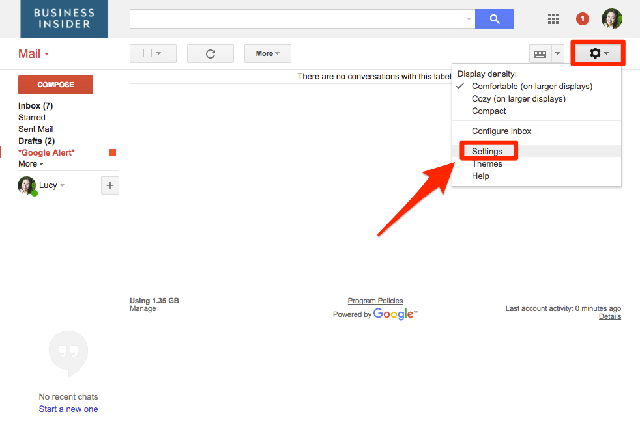
گزینه Setting را انتخاب کرده و به پایین صفحه بیایید و تیک گزینه “Enable Undo Send” را بزنید.
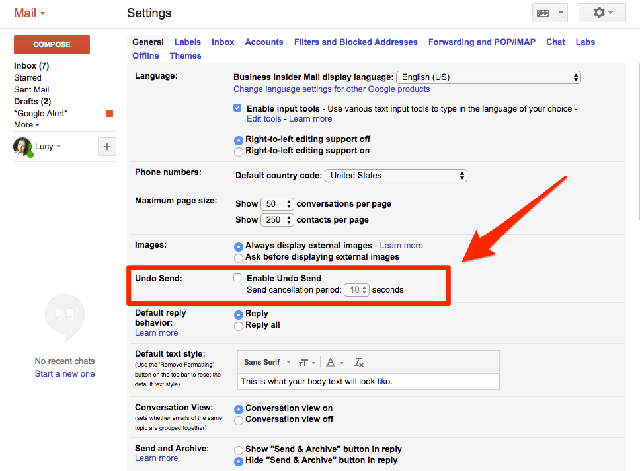
پس از زدن تیک حتما به پایین صفحه آمده و با انتخاب گزینه Save Changes، تغییرات ایجاد شده را ذخیره کنید. پس از انجام این کار، پس از ارسال ایمیل، گزینهی Undo را نیز طبق تصویر مشاهده خواهید کرد:

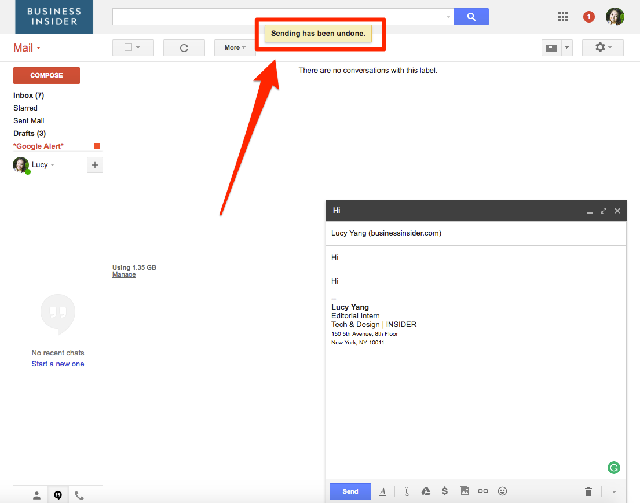
*فراموش نکنید که اگر از ارسال ایمیل ارسال شده پشیمان شدید، باید خیلی سریع گزینه Undo را انتخاب کنید تا ایمیل ارسال شده برگردانده شود.
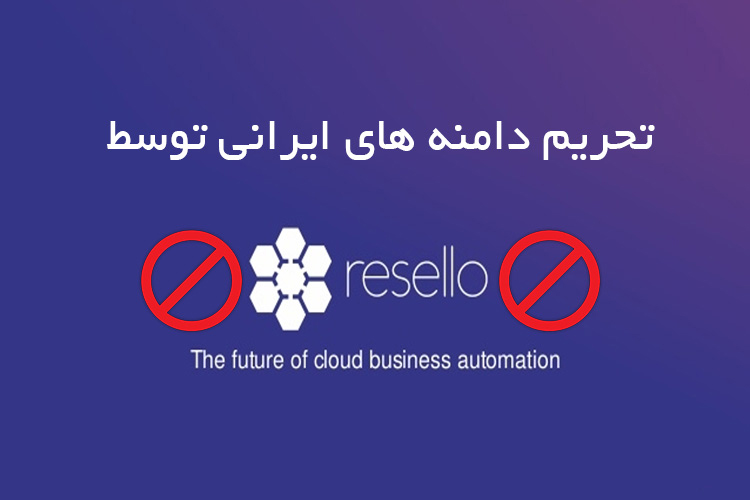
با سلام و عرض احترام
ضمن آرزوی ساعات خوش برای شما کاربر گرامی
به اطلاع میرساند متاسفانه طی هفته اخیر شرکت ریجسترار دامنه های بین المللی در ایران “ریسلو” با ارسال ایمیل به کلیه نمایندگان خود در ایران نسبت به اعلام سیاست های جدید برای کشور های تحریم شده مانند کشور عزیزمان ایران نموده است در خلاصه این سیاست ها میتوان به اخطار این شرکت نسبت به عدم سرویس دهی و عدم خدمات دهی به کاربران ایرانی میباشد قابل ذکر است طی سال های اخیر بیش از ۹۵ درصد شرکت های ایرانی دامین های مشتریان خود را از شرکت هلندی-هندی “ریسلو” ثبت و تمدید و سرویس دهی نموده اند با توجه به هشدار جدی شرکت ریسلو و عدم خدمات ثبت جدید و… با اطلاعات ایرانی از اواخر هفته گذشته و اعمال سیاست های جدید و تحریم علیه کشور عزیزمان ایران میبایست کلیه دامین های ثبت شده در این شرکت به شرکت جدید انتقال یابد.
از همین رو شرکت سهند طی هفته اخیر با اخذ قرارداد با شرکت بین المللی جدید با نام تجاری joker.com نسبت به تهیه نمایندگی رسمی در ایران اقدام نموده است.
شایان ذکر است شرکت مذکور جزء برترین شرکت های ثبت کننده در کشور آلمان میباشد.قابل ذکر است که شرکت جوکر در حال حاضر بهترین گزینه جهت انتقال میباشد همچنین طبق مذاکرات انجام شده هیچگونه تحریم و مشکلی با کشور ایران در حال حاضر وجود ندارد.
با توجه به الزام شرکت ریسلو به انتقال دامین ایرانیان لذا خواهشمند است طبق دستور العمل زیر سریعا جهت انتقال دامین اقدام نمائید
شما با صرف چند دقیقه وقت و انجام مراحل زیر میتوانید نسبت به انتقال دامین اقدام کنید.
دستور العمل انتقال دامین شما در شرکت سهند :
۱- از هم اکنون تا تاریخ ۱۹ مرداد ۱۳۹۶ زمان برای انتقال وجود دارد و بعد از این بازه احتمال بروز هرگونه مشکل جدید خواهد بود(توصیه ما انتقال در هفته جاری و یا روز های آینده میباشد)
۲- طبق قوانین بین المللی ثبت دامین همزمان با انتقال از یک ریجسترار به ریجسترار جدید دامین میبایست بمدت یکسال تمدید شود لطفا همزمان با انتقال شما میبایست دامین خود را یکسال تمدید کنید
۳- جهت مطالعه مراحل انتقال به لینک زیر مراجعه بفرمائید:
جهت مشاهده آموزش انتقال اینجا را کلیک کنید
خواهشمند است دستور العمل فوق را جدی گرفته و سریعا نسبت به تکمیل روال انتقال طبق آموزش فوق اقدام بفرمائید.
با تشکر
واحد فروش شرکت سهند

نرمافزار TeamViewer در بین کاربران مک و ویندوز همواره از محبوبیت بالایی برخوردار بوده است. متاسفانه چند روز پیش استفاده از این برنامه به دلایل نامعلومی برای کاربران ایرانی مسدود شد. لذا در این گزارش قصد داریم چند برنامه جایگزین مناسب را به شما معرفی کنیم تا از این طریق بتوانید به دستگاه مورد نظرتان در هرجای دنیا که هستید دسترسی نامحدود داشته باشید. این برنامهها همچنین امکان کپی کردن فایل از سیستم مبدا و یا ارسال فایل به آنها را برای کاربران ممکن ساختهاند. نکته جالبت اینکه برخی از این برنامهها قابلیت اجرا بر روی سیستمعاملهای iOS و اندروید را نیز دارند و از این طریق دسترسی به کامپیوتر حتی با اسمارتفونها نیز ممکن خواهد بود.
۱-LogMeIn Pro
با استفاده از این برنامه قدرتمند میتوانید کامپیوترتان را هر زمان و هرجایی که هستید کنترل و مدیریت کنید. این برنامه برای ویندوز و سیستمعامل مک قابل اجرا است و طبق گفته های تیم سازنده این برنامه، حتی امکان تماشای ویدیوهای HD بهشکل از راه دور از طریق این برنامه نیز وجو د دارد. ضمنان دریافت و یا انتقال فایل از طریق File Manager این برنامه نیز امکانپذیر است.
پروسه پرینت اسناد از کامپیوتر مبدا با استفاده از این برنامه بسیار آسانتر شده است. همچنین با اپلیکیشن اندروید و یا iOS این برنامه نیز میتوانید سیستم خود را از فواصل نزدیک و یا بسیار دور بهراحتی کنترل کنید. قبل از پرداخت ۷۰ دلار برای خرید این برنامه میتوانید از نسخه آزمایشی آن بهشکل رایگان استفاده کنید.
۲-Ammyy Admin
این نرمافزار یک راهحل چند منظوره برای کنترل و مدیریت کامپیوترها از راه دور محسوب میشود.با استفاده از این برنامه میتوانید کامپیوترهای یک شبکه و حتی سرورها را از راه دور و بدون دردسر و پیچیدگی کنترل کنید. همچنین با استفاده از این برنامه و از طریق اینترنت میتوانید کامپیوتر خود را از هر نقطه ای از دنیا بهراحتی کنترل کنید.
یکی دیگر از کاربردهای این برنامه، بهکارگیری در جهت ارائه مطالب در جلسات یا برگزاری کلاسهای مجازی و آموزش از راه دور است. برخلاف برخی از جایگزینهای برنامه TeamViewer، این نرمافزار بهشکل کاملا رایگان عرضه میشود.
۳-Microsoft Remote Desktop Connection
اگر بهدنبال دسترسی به تمامی فایلها، برنامهها و منابع شبکه ذخیره شده در کامپیوتر دفتر کارتان از داخل منزل هستید، این برنامه میتواند یکی از بهترین اولویتهای شما باشد. این ابزار قدرتمند در حال حاضر به صورت پیشفرض در ویندوز وجود دارد اما درصورتی که از سیستمعامل مکینتاش استفاده میکنید و قصد دارید یک سیستم ویندوزی را از راهدور کنترل کنید، میتوانید این برنامه را از طریق باندل آفیس ۲۰۱۱ که برای مک ارائه شده و یا بهصورت جداگانه دانلود کنید. کنترل و انتقال فایلها از طریق این برنامه و بر روی سیستمعامل مک بهراحتی و بدون هیچگونه دردسری انجام میشود.
۴-UltraVNC
این برنامه هم یکی جایگزین خوب و مناسب برای برنامه TeamViewer محسوب میشود چراکه قادر است صفحه نمایش سیستم مورد نظر را از طریق اینترنت بر روی سیستم دلخواه شما نمایش دهد. با استفاده از این برنامه دسترسی و کنترل از راه دور سیستم در هر نقطهای از دنیا امکانپذیر خواهد بود.
۵-CrossLoop
با استفاده از این سرویس میتوانید به سیستم دلخواهتان در هر نقطهای از دنیا دسترسی داشته باشید. این برنامه علاوه بر دسترسی نامحدود به کامپیوتر مقصد، امکان ریبوت کردن کامپیوتر از راه دور و همچنین اتصال مجدد به همان سیستم را بهکاربران میدهد و همچنین استفاده از این برنامه بهصورت کاملا رایگان خواهد بود. با استفاده از این برنامه میتوانید صفحه نمایش کامپیوتر دوستانتان در هرجای دنیا که باشند را کنترل و مدیریت کنید. این برنامه برای سیستمعامل ویندوز و مک قابل دانلود و اجرا است.
ضمنان اگر برنامه را به نسخه غیر رایگان ارتقاء دهید، امکان انتقال نامحدود فایل بین سیستم مبدا و مقصد و همچنین کنترل سیستم با استفاده از اپلیکیشن اندروید نیز وجود خواهد داشت.
۶-Radmin 3
این برنامه که بهعنوان یکی از نامزدهای جایگزین نرمافزار teamViewer انتخاب شده، بهشکل اختصاصی برای سیستمعامل ویندوز طراحی شده است. طبق گفتههای شرکت سازنده این برنامه، با استفاده از این نرمافزار میتوانید سیستم مبدا را با سرعت بسیار بالا کنترل کنید. یکی از ویژگیهای این برنامه، نمایش صفحه نمایشگر سیستم مبدا بهشکل فولاسکرین و یا در یک پنجره جداگانه است. ضمنا امکان انتقال فایل بین هردو سیستم بدون هرگونه افت سرعت برنامه نیز وجود دارد. کاربران همچنین میتوانند بهشکل متنی و یا صوتی با سیستم مبدا ارتباط داشته باشند. از دیگر ویژگیهای قابل توجه این برنامه میتوان به تکنولوژی DirectScreenTransfer، پشتیبانی از Intel AMT، ریبوت و یا خاموش کردن از راه دور، رابط کاربری ساده و پشتیبانی از چند مانیتور بهطور همزمان اشاره نمود.
۷-ISL Light
آخرین برنامهای که در این گزارش قصد معرفی آن را داریم، نرمافزار TeamViewer ISL Light با رابط کاربری دوست داشتنی است که قادر به کنترل از راه دور دستگاههای مجهز به سیستمعامل ویندوز، مک و لینوکس است. تنها کاری که لازم است انجام دهید، دانلود این برنامه و ذخیر آن بر روی صفحه دسکتاپ کامپیوترتان است. سپس با یک کلیک سادهمیتوانید کامپیوتر مبدا را بهراحتی کنترل کنید.
نکته جالب اینکه میتوانید با استفاده از اپلیکیشن iOS، اندروید و یا ویندوزفون این برنامه، به کامپیوترتان دسترسی از راه دور داشته باشید. شرکت سازنده این برناه را بهصورت رایگان برای تمامی پلتفرمها ارائه کرده است.
منبع : آی تی ایران
